Adobe Illustrastot教學:使用矩形工具,Shift及Alt快速鍵技巧
Adobe Illustrator是主流的向量圖形軟體,本文介紹矩形工具,包括滑鼠拖曳繪製,Shift鍵畫正方形,Alt鍵將起始位置從左上角改為中心點,最後補充對齊線及長寛設定。
一、Adobe Illustrator
請先打開程式【Adobe Illustrator】,於首頁一開始的畫面可選模版尺寸,在此點選【一般(1366X768畫素)】。
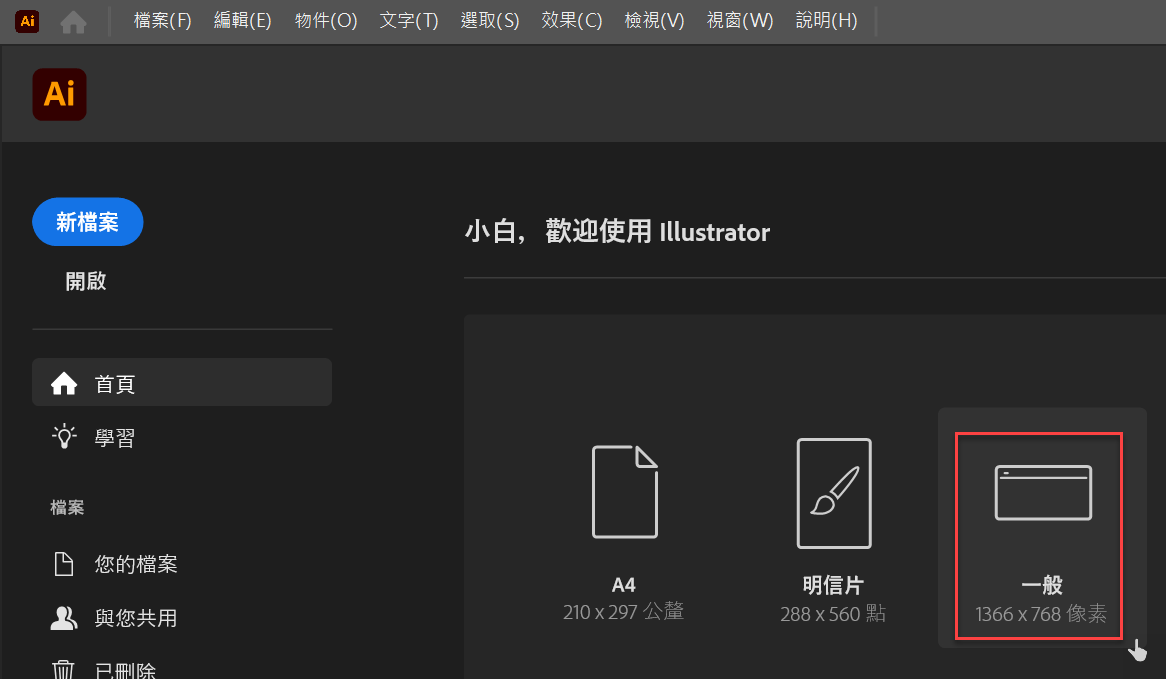
二、使用矩形工具
進入編輯主畫面後,左邊一欄為快速工具列,如截圖所示選擇正方形圖示,此為「矩形」工具,可以新增正方形與任何矩形。
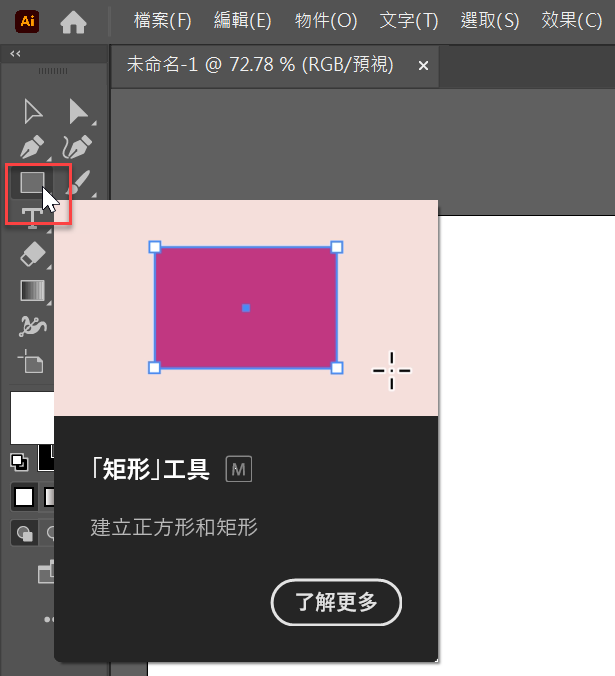
三、滑鼠畫長方形
選擇矩形工具後,按住滑鼠游標左鍵輕鬆於畫布上新增任何大小的矩形,而且會立即顯示長寛,例如此範例為「W:169px」及「H:103px」。
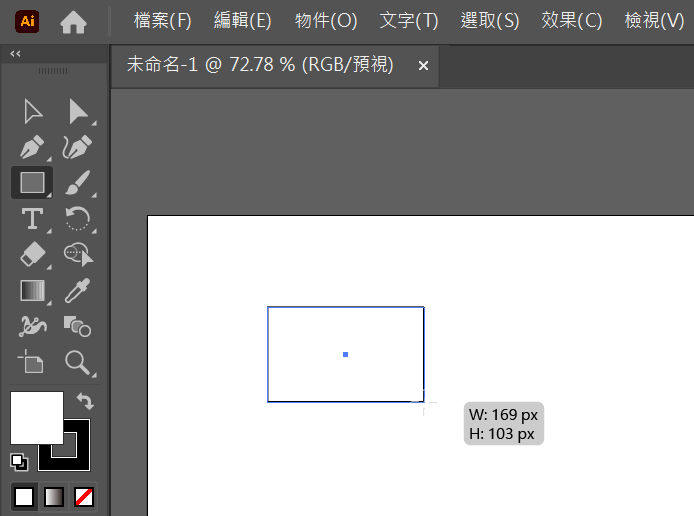
四、Shift鍵正方形
和Excel或是PowerPoint一樣,鍵盤先按住Shift鍵,再畫矩形會強制為正方形,等於是畫正方形工具,此範例的邊長為「150px」。
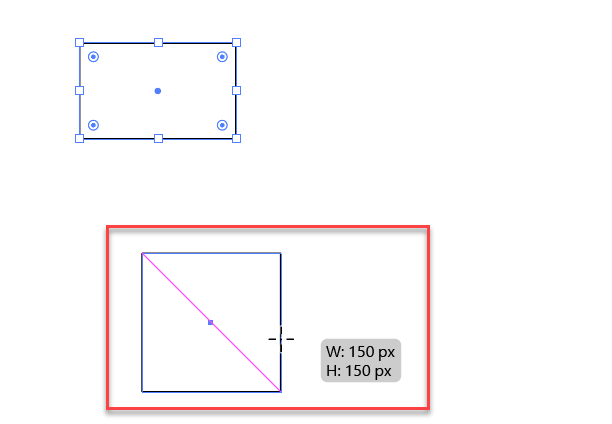
五、Alt鍵及對齊線
按住Alt鍵,滑鼠游標的形狀會從十字架變成十字架加個方框,其作用於下個步驟介紹。注意當游標在畫布上移動時,會自動出現參考對齊線,如截圖所示是對齊第三步驟所畫矩形的垂直中央位置。
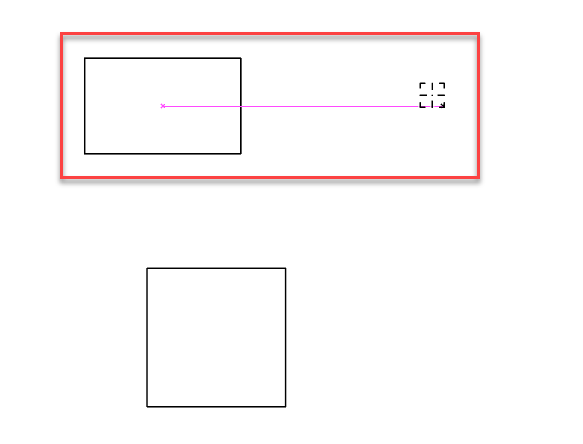
六、Alt+Shift組合鍵
上個步驟提到按住Alt鍵游標形狀會加上方框,此時畫矩形會發現感覺不一樣,沒有按住Alt鍵時是以游標作為左上角畫圖,按住Alt鍵時則是以游標作為中心點畫圖,建議讀者自行嘗試便能體會。另外配合第四步驟所介紹的Shift鍵畫正方形,可想見如果同時按住Shift鍵及Alt鍵,便是以游標點為中心畫正方形。
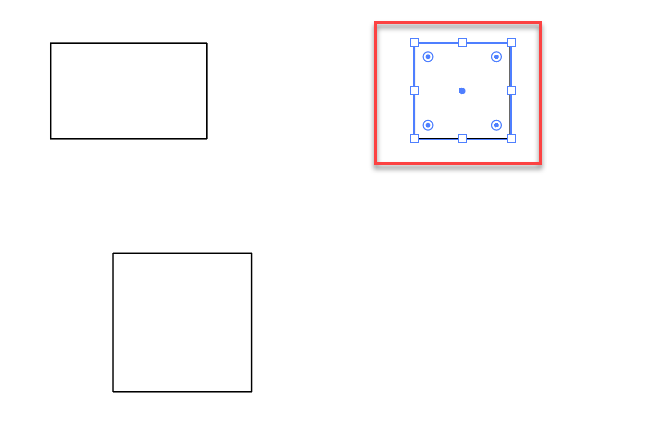
七、精準繪製矩形
最後補充一點,雖然很直覺會使用滑鼠畫出對角矩形,但其實在使用矩形工具的狀態中,只要在圖形上滑鼠左鍵點一下,便會跳出視窗,可以精準設定寛度及高度的方式繪製圖形。
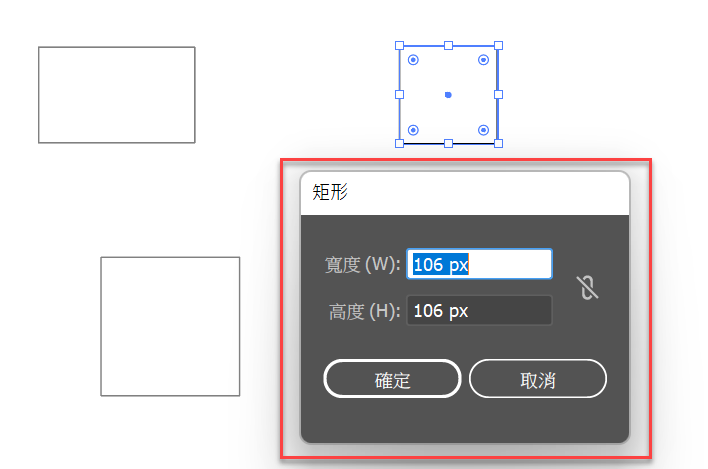
AI向量圖形軟體特色
Adobe Illustrator(AI)最大特色是繪製向量圖形,向量在數學上指的是由距離和方向所組成的形狀,由這個基本元素開始,幾乎可以組成無限複雜的圖形,而且也是基於這個特色,它幾乎同時能無限放大與縮小,對比於一般手機拍照只要稍微放大便會模糊,AI所繪製圖形檔案所保存的是純粹的數學向量組合,因此完全不用擔心,而從本文畫出矩形的過程,讀者應該更能體會所謂的向量圖形的特點。

